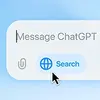Přetaktování grafické karty od A do Z
16.5.2005, Zdeněk Kabát, návod

Protože se často ptáte, jak na přetaktování grafické karty, rozhodli jsme se toto téma rozebrat do hloubky. Tento článek určený pro laiky i odborníky obsahuje různé metody přetaktování, popisy potřebných utilit, postup při overclockingu či příklady artefaktů.
Kapitoly článku:
- Přetaktování grafické karty od A do Z
- Nástroje pro začátečníky - Coolbits a OverDrive
- Nástroje pro pokročilé - RivaTuner a PowerStrip
- Nástroje pro ATi - RadLinker, ATITool a ATi Tray Tools
- Jak najít maximální frekvence?
- Omezení v přetaktování a jejich překonání
- Přehled grafických čipů - možnosti přetaktování
- Přehled pamětí - vybíráme podle ratingu
- Několik dalších doporučení a závěr
RadLinker & RadClocker
Dvojice programů, které obsahují tajemnou předponu "Rad" jako Radeon je obdoba Coolbits u nVidie a má také úzkou souvislost s ovladači. Souvislost je hlavně v integraci do ovládacího panelu (RadClocker), ovšem tato utilita dokáže také běžet samostatně (RadLinker).

RadLinker otevřete kliknutím na stejnojmennou položku, která se vám po instalaci objevila v kontextovém menu zobrazení (pravý klik na plochu). Zajímá nás jediná záložka, a to hned první - Clock Rate. Zde je třeba zaškrtnout "Enable Clock Rate Change", čímž se vám zpřístupní oba posuvníky níže. V tu chvíli je také dobré změnit "děličku" na nějaké nižší číslo, což je umožněno po kliknutí na Advanced. Důvod je ten, abyste měli možnost jemnějších úprav frekvencí.

Poté již stačí nastavit vytouženou frekvenci a kliknout na tlačítko "Set", čímž se nové takty okamžitě aplikují. Ovšem pozor, abyste to příliš nepřehnali, protože pak by bylo třeba zbytečně restartovat právě kvůli absenci testu. Ruční kontrolu proveďte podle návodu na následující stránce.

RadLinker má ale ještě jednu unikátní vlastnost - dovoluje každému programu přiřadit tzv. RadLink, pro který lze definovat všechna nastavení zvlášť, a to včetně taktovacích frekvencí. Jinými slovy můžete každou hru spouštět s různě přetaktovanou grafickou kartou.
RadLinker | |
| Automatické přetaktování | ne |
| Změna referenční děličky | ano |
| Limit přetaktování | ne |
| Úroveň odbornosti | začátečník |
| Hodnocení | 7/10 |
Verdikt: Poměrně málo funkcí, ale skvělý RadLink spravující profily aplikací.
Link: http://www28.brinkster.com/chrisww1942/
ATITool
Rozhodně nejlepším nástrojem pro automatické přetaktování Radeonů je ATITool. V současné verzi 0.0.23 je již poměrně stabilní a spolehlivý, takže zjištěné frekvence by měly být definitivní maxima pro danou kartu. Kromě overclockingu umí ale ATITool spoustu dalších věcí, jako např.:
- Spravování profilů
- Skenování artefaktů
- Změna gamma nastavení barev
- Detekce 3D aplikací (a možnost automatického spuštění aplikace)
- Správa AAM pevných disků
- Změna časování grafických pamětí
- Odstranění zámku přetaktování Radeonů 9200 až 9600
- Uložení BIOSu karty za běhu Windows atd.
Pro nás je ale klíčové přetaktování. Pokud jste pokročilejší uživatel, je dobré si nejdříve projít nastavení, ale vše jde i bez toho. Automatické přetaktování probíhá velmi jednoduše. V základním okně kliknete na Find Max Core nebo Find Max Mem a čekáte, než se frekvence ustálí. Zajímavé také je otevřít si okno s jakousi krychlí, kde vidíte, jak ATITool frekvence testuje (tlačítko Show 3D View). Na testovaném Radeonu 9800Pro se frekvence ustálily na 409/357 MHz (default 378/338).
ATITool zvládá při přetaktování ještě jednu vynikající věc - flexibilně upravuje frekvenční děličku tak, aby bylo možné zvyšovat frekvence co nejplynuleji. Na funkci karty to vliv nemá a je možné měnit takt prakticky po desetinách MHz.
Samozřejmostí je i manuální přetaktování, kdy stačí změnit hodnotu na posuvnících a frekvenci potvrdit. K dispozici je vždy tlačítko Scan for Artifacts, které vám novou frekvenci samo otestuje. Nicméně stále jsem zastáncem kontroly vlastníma očima, a to z důvodu, že si onoho nepatrného artefaktu, který je objeven přes ATITool, nemusíte v praxi vůbec všimnout.
Kromě toho umožňuje ATITool sledovat teplotu (bohužel bez screenshotu, protože Radeon 9800Pro nemá čidlo) a ovládat otáčky větráku (dtto).
ATITool | |
| Automatické přetaktování | ano |
| Změna referenční děličky | ano |
| Limit přetaktování | ne |
| Úroveň odbornosti | pokročilý |
| Hodnocení | 9/10 |
Verdikt: Vynikající program nejen pro přetaktování grafické karty. Stále ve vývoji.
Link: http://www.techpowerup.com/atitool/
ATi Tray Tools
Jeden z těch nejlepších programů, které lze pro overclocking a tweaking grafické karty sehnat, je zcela jistě ATi Tray Tools. Jak už název napovídá, program běží na pozadí a je přístupný přes systémovou lištu. K dispozici je obrovská hromada funkcí, které zde nebudu ani popisovat... Podíváme se přímo na přetaktování.

V systémové liště klikněte na ikonku pravým tlačítkem a z kontextového menu Hardware vyberte Overclocking Settings. Svým způsobem je okno, které se následně otevře, velmi podobné utilitě ATITool. V horní části vidíte původní a stávající frekvence karty, dále máte na výběr nastavení generátoru hodinového cyklu (určitě nechte vysokou přesnost) a samozřejmě i samotné frekvence.
Velmi důležitá je zde ale položka Artifact Tester, která plní stejnou úlohu jako ATITool - s možností zobrazení 3D Rendereru najde maximální frekvence karty díky detekci chyb v obraze. Radeon 9800Pro skončil při hledání max. taktů na hodnotách 407/xxx, ale je potřeba zdůraznit, že program frekvenci shazuje už když nesedí jediný pixel. Testuje se v intervalu 1MHz.
Nové frekvence je možné uložit do profilu a tento profil pak přiřadit daným hrám nebo ho nechat načíst při každém spuštění počítače. Dále lze ve stejném okně jako je přetaktování nastavovat časování pamětí, a to velmi detailně. Výhodou je i regulace otáček větráku.
ATi Tray Tools | |
| Automatické přetaktování | ano |
| Změna referenční děličky | ano |
| Limit přetaktování | ne |
| Úroveň odbornosti | expert |
| Hodnocení | 10/10 |
Verdikt: Překonává ATITool, nabízí obrovské kvantum nastavení... Pro ATi nejlepší.
Link: http://www.radeon2.ru/atitray/